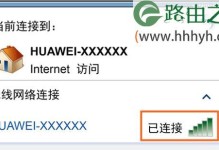在使用电脑的过程中,我们经常需要安装或重装操作系统。而通过优盘安装Win7系统是一种简单方便的方法,本文将为大家详细介绍Win7系统优盘安装的步骤及注意事项,帮助大家轻松玩转电脑。

一:准备所需工具和材料
在开始安装之前,我们需要准备一台电脑、一个容量为8GB以上的优盘、Win7系统镜像文件(ISO格式)、以及一个可供启动的U盘制作工具。
二:下载和安装U盘制作工具
我们需要在电脑上下载并安装一个U盘制作工具,推荐使用国内知名的软碟通工具,它简单易用且功能强大。
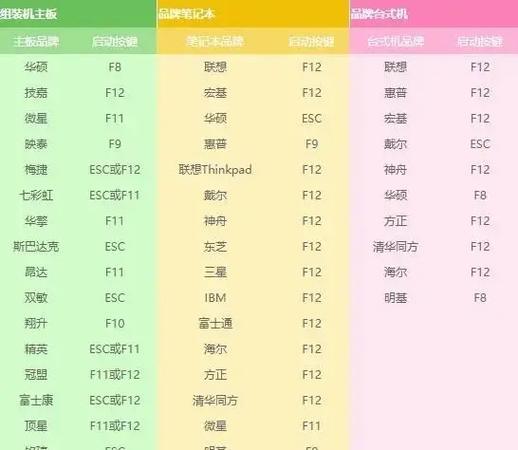
三:准备Win7系统镜像文件
接下来,我们需要下载并保存Win7系统的镜像文件。可以在微软官网或其他可靠的软件下载网站上找到,并确保下载的文件与你的系统版本相匹配。
四:制作启动盘
打开U盘制作工具,选择你的优盘,点击“选择文件”按钮,找到之前下载保存的Win7系统镜像文件并打开,然后点击“开始制作”按钮。制作过程可能需要一些时间,请耐心等待。
五:调整电脑启动顺序
在安装系统前,我们需要将电脑的启动顺序调整为优先从优盘启动。重新启动电脑,在开机画面时按下对应键进入BIOS设置界面,找到“启动顺序”或“BootOrder”选项,并将优盘移至首位。
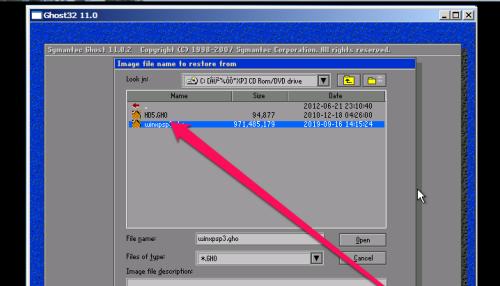
六:重启电脑并开始安装
保存BIOS设置后,重启电脑。电脑开机时会自动从优盘中加载Win7系统安装文件,并显示安装界面。按照屏幕提示进行操作,选择安装语言、键盘布局等选项。
七:选择安装方式和磁盘分区
在安装界面中,选择“自定义(高级)”安装方式,并选择安装Win7系统的磁盘分区。如果你的电脑只有一个硬盘,则选择该硬盘进行安装即可。
八:开始安装Win7系统
点击“下一步”按钮后,系统会开始进行Win7系统的安装过程。这个过程可能需要一段时间,请耐心等待。
九:设置个人信息和密码
在安装过程中,系统会要求你设置个人信息和密码。请根据自己的需求进行设置,确保信息的准确性和密码的安全性。
十:安装完成后重启电脑
当安装完成后,系统会提示你重启电脑。点击“重新启动”按钮,等待电脑重新启动。
十一:进入Win7系统并进行设置
重启后,电脑会自动进入安装好的Win7系统。根据屏幕提示进行初次设置,包括选择区域和时区、配置网络连接等。
十二:更新系统和安装驱动程序
进入系统后,我们需要及时更新系统,并安装相应的驱动程序,以确保系统的稳定性和兼容性。
十三:备份重要数据和文件
安装系统后,我们建议及时备份重要的数据和文件,以防止数据丢失或意外情况发生。
十四:解决常见问题和故障
在安装过程中,可能会遇到一些问题或故障。本文无法一一列举,但我们可以通过搜索相关资料或请教专业人士来解决。
十五:
通过本文的介绍,相信大家已经了解了Win7系统优盘安装的方法和步骤。使用优盘安装Win7系统不仅方便快捷,而且可以节省光盘资源,非常实用。希望本文能够帮助到大家,祝你玩转电脑!